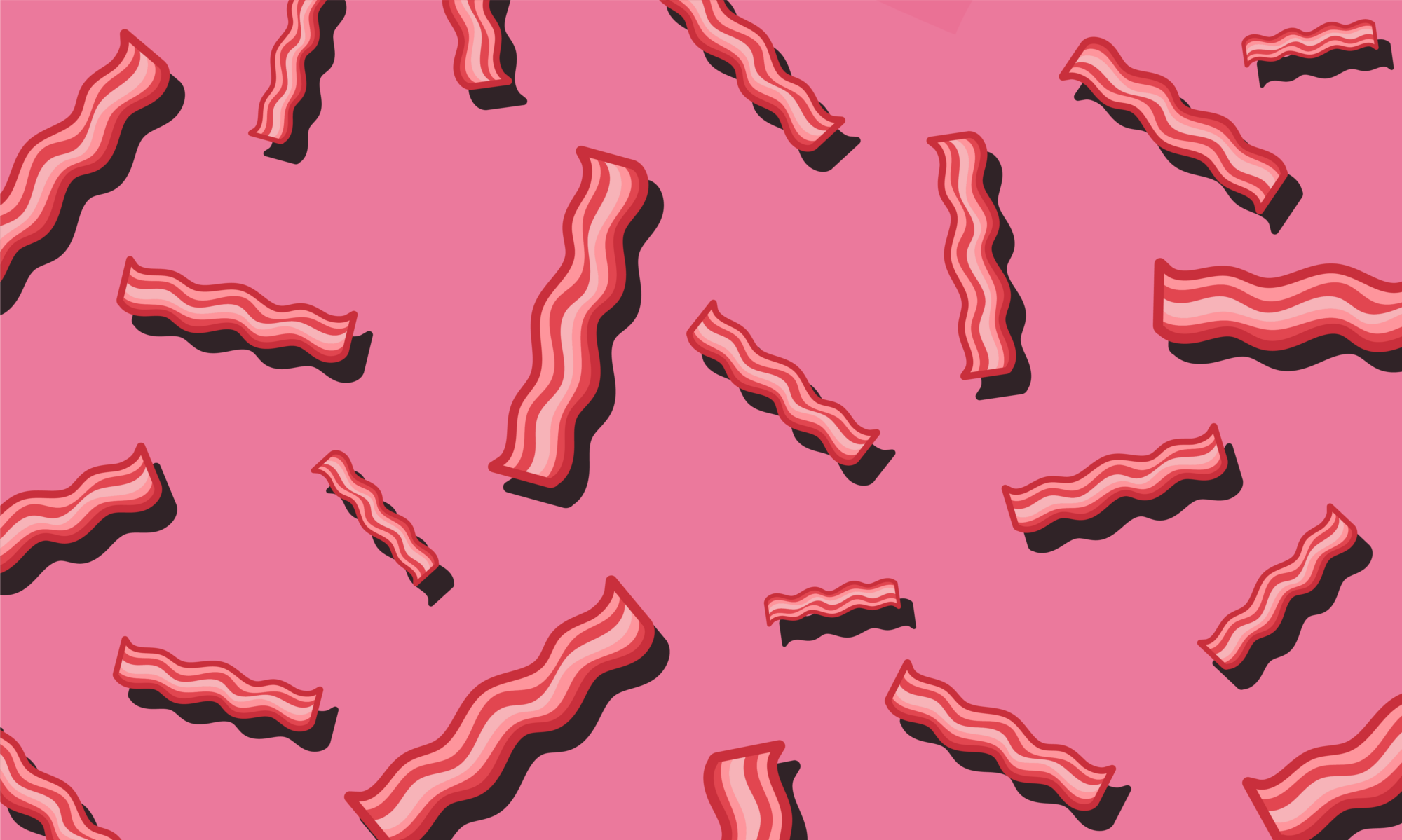Etape 1 : Ajouter le compte
Une fois l’application Courrier lancée sur votre appareil, l’ajout d’un compte peut être effectué de deux manières différentes.
- Lors du premier démarrage de l’application : une fenêtre vous invite à cliquer sur Ajouter un compte.
- Si un compte a déjà été paramétré : cliquez sur Comptes dans la barre de menu à gauche de l’application, puis sur Ajouter un compte dans le menu venant d’apparaître à droite.
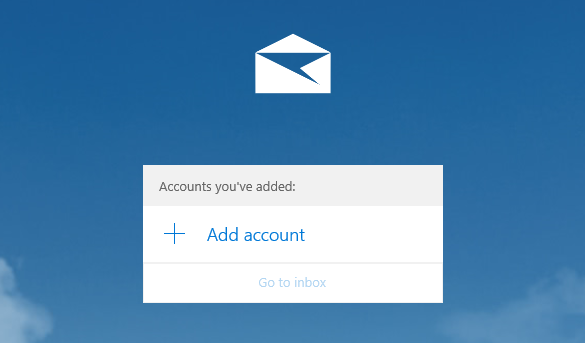
Dans la fenêtre qui s’affiche, cliquez sur Configuration avancée puis choisissez Courrier internet en type de compte.
Renseignez à présent les informations demandées :
| Information | Description |
|---|---|
| Adresse de courrier | Renseignez l’adresse e-mail complète. |
| Nom d’utilisateur | Indiquez l’adresse e-mail complète. |
| Mot de passe | Renseignez le mot de passe de l’adresse e-mail. |
| Nom du compte | Indiquez un nom vous permettant de reconnaître ce compte parmi d’autres affichés dans votre application Courrier. |
| Envoyer vos messages en utilisant ce nom | Renseignez le nom qui s’affichera en tant qu’expéditeur lorsque des e-mails seront envoyés avec cette adresse. |
| Serveur de courrier entrant | Renseignez le serveur « pro?.mail.ovh.net ». |
| Type de compte | Nous conseillons une utilisation en IMAP4. Vous pouvez cependant sélectionner POP (stockage des e-mails en local sur votre application Courrier) dans le menu déroulant. |
| Serveur de courrier sortant | Renseignez le serveur « pro?.mail.ovh.net ». |
Assurez-vous que les cases sont bien cochées pour les choix suivants :
- « Le serveur sortant requiert l’authentification » ;
- « Utiliser le même nom d’utilisateur et mot de passe pour l’envoi du courrier » ;
- « Exiger le protocole SSL pour le courrier entrant » ;
- « Exiger le protocole SSL pour le courrier sortant ».
Une fois les informations complétées, cliquez sur Se connecter. Si celles-ci sont correctes, la connexion au compte réussira.
Vous pouvez effectuer un test d’envoi pour vérifier que le compte est bien paramétré.
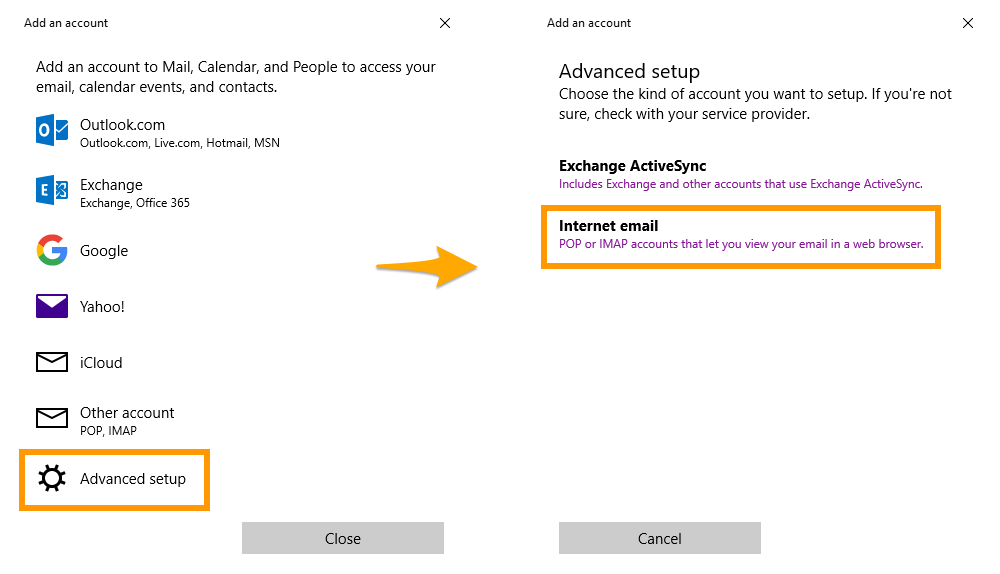
Si vous devez renseigner manuellement des champs techniques dans les préférences du compte, vous trouverez ci-dessous les paramètres à utiliser avec notre offre E-mail Pro :
| Type de serveur | Nom du serveur | SSL | Port |
|---|---|---|---|
| Entrant | pro?.mail.ovh.net | Oui | 993 |
| Sortant | pro?.mail.ovh.net | Oui | 587 |
Étape 2 : utiliser l’adresse e-mail #
Une fois l’adresse e-mail configurée, il ne reste plus qu’à l’utiliser ! Vous pouvez dès à présent envoyer et recevoir des messages.